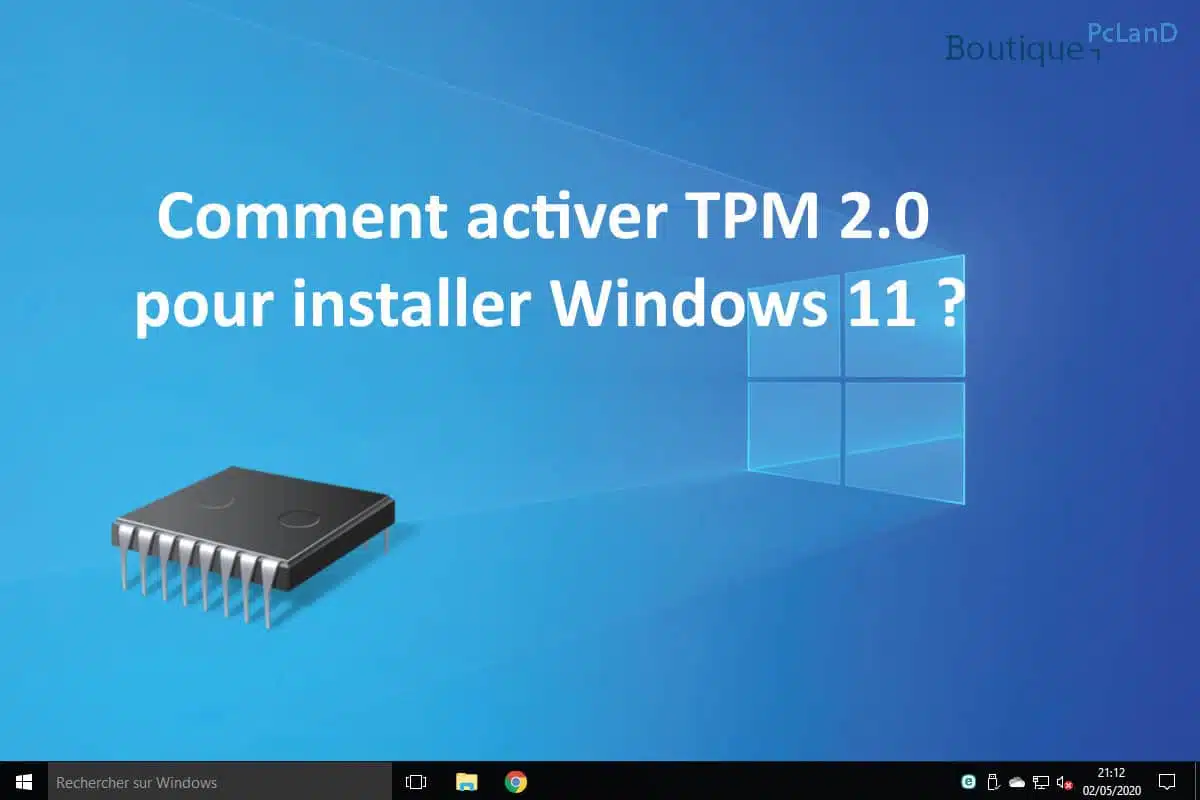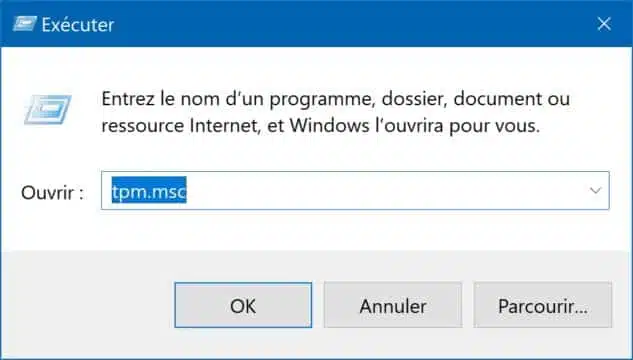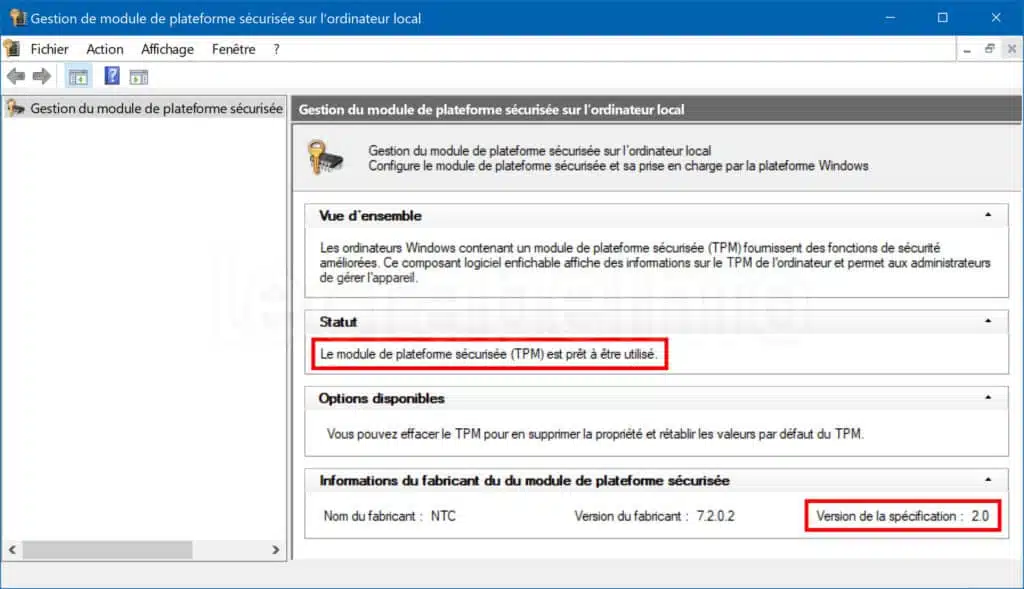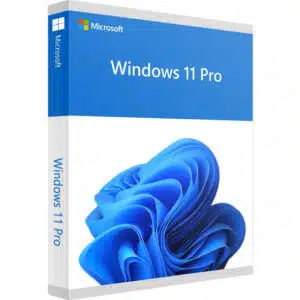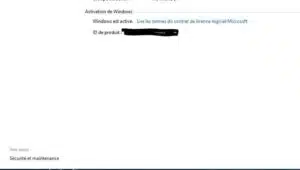Comment activer TPM 2.0 pour installer Windows 11 sur son ordinateur de bureau ou son ordinateur portable ? Malheureusement très peu de solutions pour détourner l’activation de TPM 2.0, mais qu’est-ce que le TPM 2.0 ?
C’est une carte à puce cryptographique permettant des stockés des codes informatiques “secrets” pour des fins d’authentification et de chiffrement de données. C’est un composant information soudé sur la carte mère de votre ordinateur de bureau ou ordinateur portable.
Comment activer TPM 2.0 pour installer Windows 11 ?
Tout se fait via votre bios de carte mère, l’activation est possible ou cache suivant la marque de votre ordinateur !
Il est même parfois possible que vous soyez contraint d’effectuer une mise à jour de votre bios pour pouvoir aller activer la fonction TPM 2.0 de votre carte mère !
Vous pouvez toutefois consulter si le module de plateforme sécurisée (TPM) est prêt à être utilisé.
Pour cela, maintenez les touches “Windows” + “R” de votre clavier pour ouvrir la console de “Gestion du module de plateforme sécurisée sur l’ordinateur local”.
Une fois ouvert, taper “tpm.exe” puis cliquez sur “OK“
Une nouvelle fenêtre s’ouvre qui s’appelle “Gestion de module de plateforme sécurisées dur l’ordinateur local“.
Vous pouvez voir sous “statut” si la fonction TPM est présente ou non dans votre ordinateur :
Si le TPM 2.0 est bien activé, vous obtiendrez ceci : “Le module de plateforme sécurisée (TPM) est prêt à être utilisé“.
Il ne vous reste plus qu’à regarder si c’est activé est de pouvoir passer à l’étape suivant d’installer le système d’exploitation Microsoft Windows 11 sur votre ordinateur de bureau ou ordinateur portable.
Pour faire la mise à jour de votre bios, l’astuce, c’est de vous rendre sur le site du constructeur de votre carte mère (asus, asrock, gygabytes…) ou du fabricant de votre ordinateur (Hp, Dell…)